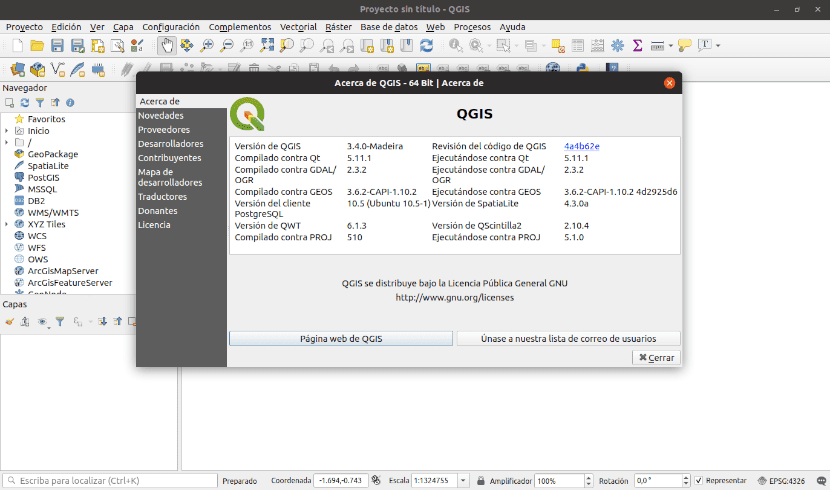
अगले लेख में हम QGIS पर एक नज़र डालने जा रहे हैं। यह है एक ड्राइंग के लिए खुला स्रोत सॉफ्टवेयर पैकेज भू-स्थानिक जानकारी। QGIS एक बहुत ही लोकप्रिय क्रॉस-प्लेटफ़ॉर्म भौगोलिक सूचना प्रणाली है। हम इसे Gnu / Linux, Mac और Windows के लिए उपलब्ध पाएंगे। इस पोस्ट में हम देखेंगे कि कैसे Ubuntu 3 पर QGIS 18.10 स्थापित करें.
QGIS (जिसे पहले क्वांटम GIS भी कहा जाता था) OSGeo Foundation की पहली आठ परियोजनाओं में से एक थी। यह सॉफ्टवेयर हमें GDAL और OGR पुस्तकालयों, साथ ही डेटाबेस के माध्यम से रेखापुंज और वेक्टर प्रारूपों को संभालने की अनुमति देगा।
QGIS की सामान्य विशेषताएँ
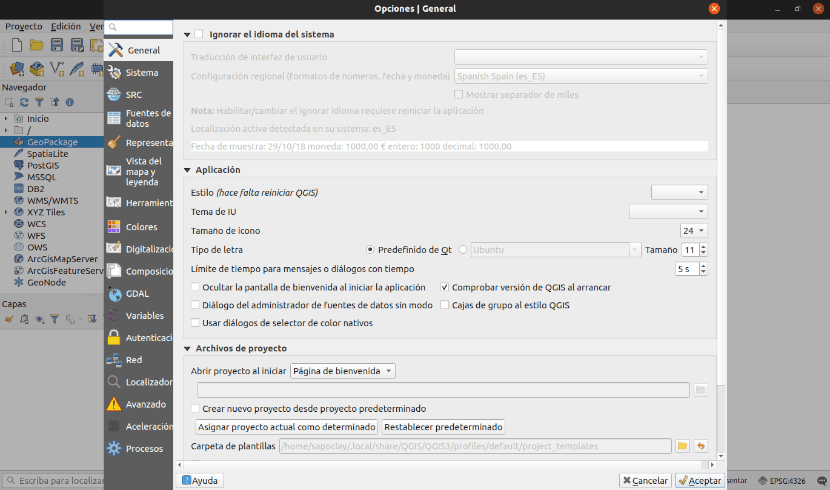
इसकी कुछ विशेषताएं हैं:
- हमें भेंट करेंगे वेक्टर फ़ाइल हैंडलिंग शेपफाइल, आर्कइन्फो कवरेज, मैपिनफो, ग्रैस जीआईएस, डीएक्सएफ, डीडब्ल्यूजी, आदि।
- हमारे पास महत्वपूर्ण प्रकार के लिए समर्थन होगा रेखापुंज फाइलें (GRASS GIS, GeoTIFF, TIFF, JPG, आदि)
- इसके सबसे बड़े फायदों में से एक है GUI के रूप में क्वांटम GIS का उपयोग करें एक बड़े काम के माहौल में उत्तरार्द्ध की सभी विश्लेषण शक्ति का उपयोग करते हुए, एसआईजी ग्रैस।
- QGIS C ++ में विकसित किया गया है, का उपयोग करते हुए आपके इंटरफ़ेस के लिए Qt लाइब्रेरी उपयोगकर्ता ग्राफ।
- QGIS की एक बड़ी ताकत यह है विभिन्न ऑपरेटिंग सिस्टम पर काम करता है जैसे: GNU / Linux, BSD, Unix, Mac OSX, Windows और Android (प्रायोगिक चरण में)। यह उन सभी में समान रूप से काम करता है।
- QGIS में एक प्लगइन इंफ्रास्ट्रक्चर है। उपयोगकर्ता कर सकते हैं अपने स्वयं के प्लगइन्स लिखकर बहुत सी नई कार्यक्षमता जोड़ें। ये प्लगइन्स C ++ या Python में लिखे जा सकते हैं।
- QGIS 3.0 उपयोग पायथन संस्करण 3.X। पायथन विकास उपकरण के रूप में प्लगइन बिल्डर के लिए उदाहरण और गाइड के लिंक के साथ डेवलपर्स प्रदान करता है।
हम कर सकते हैं अधिक जानकारी के लिए ल इस परियोजना की सुविधाएँ अपने वेब पेज पर।
Ubuntu 18.10 पर QGIS स्थापित करें
हम इस सॉफ्टवेयर को अपने Ubuntu 18.10 सिस्टम पर विभिन्न तरीकों से स्थापित कर सकते हैं:
APT के माध्यम से स्थापित करें
APT पैकेज मैनेजर के माध्यम से QGIS स्थापित करने के लिए, हमें बस एक टर्मिनल (Ctrl + Alt + T) खोलना होगा और उसमें लिखना होगा:
sudo apt install qgis python-qgis qgis-plugin-grass
यह विकल्प हमारे सिस्टम पर प्रोग्राम का संस्करण 2.18 स्थापित करेगा। यदि हम एक और हालिया संस्करण चाहते हैं, तो अगले बिंदु पर जाएं।
अपने भंडार के माध्यम से स्थापित करें
इस विकल्प के साथ हम एक और हालिया संस्करण स्थापित करेंगे, विशेष रूप से आज, 3.4। हम सीधे फाइल में जोड़ सकते हैं / Etc / apt / sources.list इसके संबंधित भंडार। हम इस फाइल को निम्नलिखित कमांड के साथ संपादित करेंगे:
sudo vim /etc/apt/sources.list
हमें केवल एक और पंक्ति जोड़ने की आवश्यकता होगी।
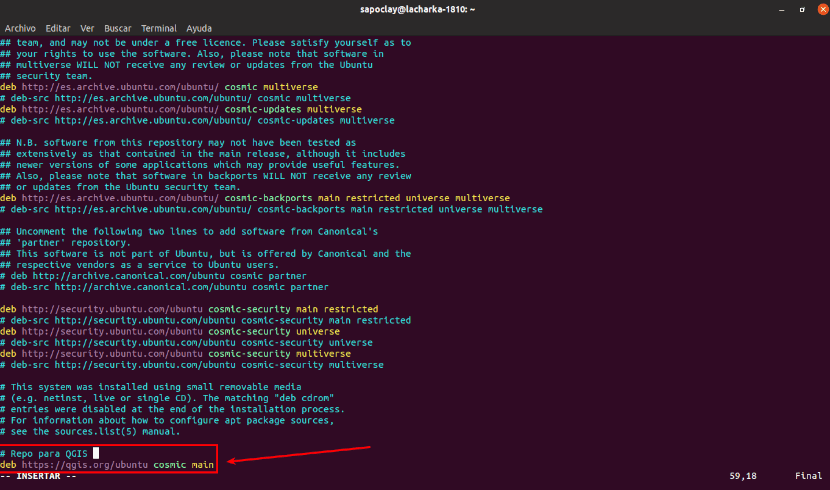
जैसा कि हम इस उदाहरण के लिए Ubuntu 18.10 कॉस्मिक कटलफ़िश का उपयोग कर रहे हैं, हमें QGIS 18.10 से Ubuntu 3 के लिए विशिष्ट रिपॉजिटरी को जोड़ना होगा। उबंटू कॉस्मिक कटलफ़िश कोडनेम है ब्रह्मांडीय। इसके लिए हमें फाइल के ऊपर या नीचे निम्नलिखित पंक्ति को जोड़ना होगा / Etc / apt / sources.list:
deb https://qgis.org/ubuntu cosmic main
इसके बाद, हम फ़ाइल को सहेजते हैं और बंद करते हैं। अब हमें करना पड़ेगा QGIS 3 से GPG कुंजी आयात करें निम्नलिखित आदेश के साथ:
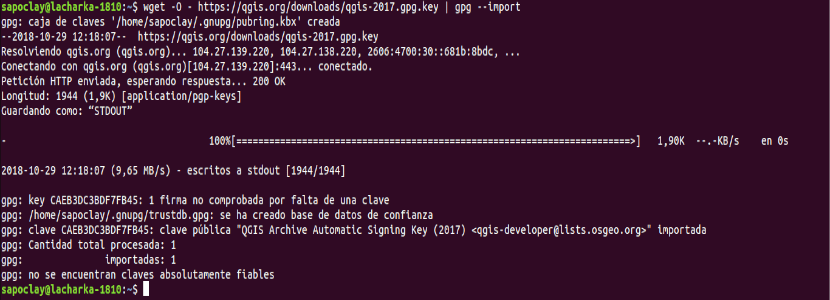
wget -O - https://qgis.org/downloads/qgis-2017.gpg.key | gpg --import
GPG कुंजी को आपके Ubuntu 18.10 मशीन में जोड़ा जाना चाहिए। अब आप कर सकते हैं जांचें कि क्या GPG कुंजी सही तरीके से आयात की गई थी निम्नलिखित आदेश के साथ:

gpg --fingerprint CAEB3DC3BDF7FB45
अब हमें करना चाहिए उपयुक्त पैकेज प्रबंधक के लिए QGIS 3 GPG कुंजी जोड़ें। अन्यथा, आप कैश को अपडेट नहीं कर पाएंगे और QGIS 3 को डाउनलोड और इंस्टॉल कर सकते हैं। इस कार्रवाई को करने के लिए हम एक टर्मिनल में निष्पादित करेंगे (Ctrl + Alt + T):

gpg --export --armor CAEB3DC3BDF7FB45 | sudo apt-key add -
इस बिंदु पर, हमें करना चाहिए अद्यतन Ubuntu 18.10 उपयुक्त पैकेज रिपोजिटरी कैश:
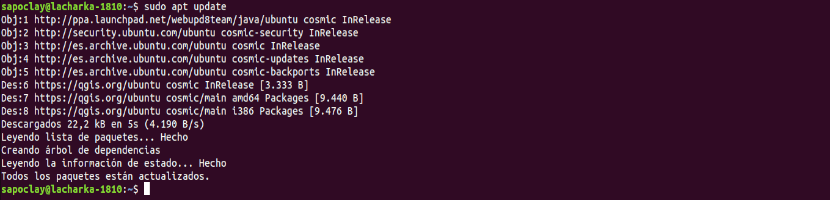
sudo apt update
अब हम कर सकते हैं QGIS 3 स्थापित करें:
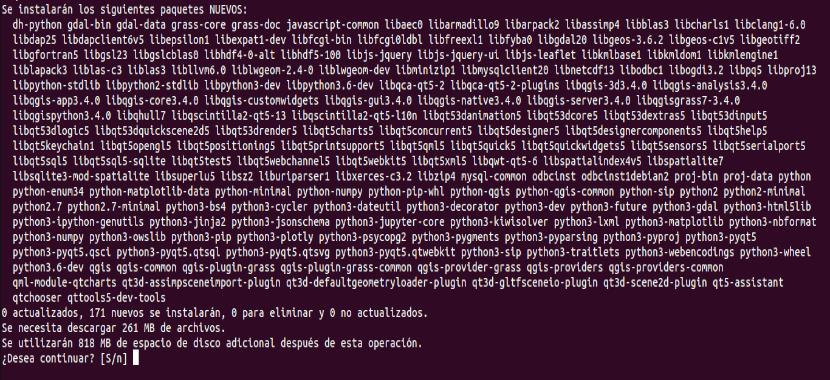
sudo apt install qgis python-qgis qgis-plugin-grass
QGIS 3 डाउनलोड और स्थापना प्रक्रिया शुरू होनी चाहिए। इसमें थोड़ा सा समय लग सकता है।
QGIS प्रारंभ करें
अब हम GNOME 3 डेस्कटॉप एनवायरनमेंट एक्टिविटीज में जा सकते हैं और qgis को खोज सकते हैं। हमें निम्न स्क्रीनशॉट में दिखाए गए अनुसार QGIS डेस्कटॉप लोगो खोजने में सक्षम होना चाहिए। हम प्रोग्राम लॉन्च करने के लिए उस पर क्लिक करेंगे।
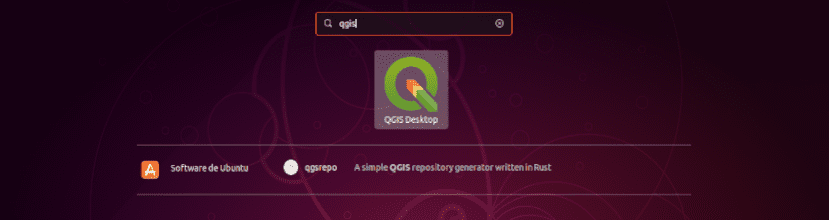
यदि आपने पहले QGIS का उपयोग किया है और पिछले संस्करण के कॉन्फ़िगरेशन हैं, आप का चयन करने में सक्षम हो जाएगा "QGIS 2 से आयात कॉन्फ़िगरेशन”। यदि आप इस सॉफ़्टवेयर के लिए नए हैं, तो चुनें ”मैं एक साफ शुरुआत चाहता हूं“विंडो में जो प्रोग्राम लोड करने से पहले हमें दिखाई जाएगी।
जब प्रोग्राम लॉन्च होता है, तो आपको QGIS 3 लोडिंग विंडो देखनी चाहिए जैसा कि निम्नलिखित स्क्रीनशॉट में दिखाया गया है।

एक बार जो कुछ भी आवश्यक है, उसका लोडिंग समाप्त हो गया है, हमें प्रोग्राम की मुख्य विंडो देखनी चाहिए।
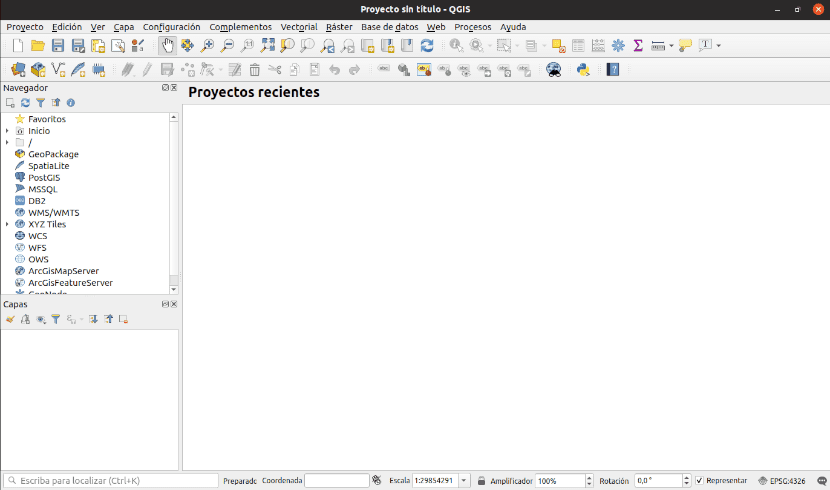
अब हम भू-स्थानिक जानकारी बनाना शुरू कर सकते हैं। इस कार्यक्रम का उपयोग कैसे करें के बारे में अधिक जानकारी के लिए, हम इसका उल्लेख कर सकते हैं आधिकारिक दस्तावेज परियोजना का.
डेमियन:
आपके ट्यूटोरियल के लिए बहुत बहुत धन्यवाद।
मेरा लिनक्स स्तर बहुत सीमित है, मैंने QGIS को स्थापित करने के लिए इंटरनेट को बहुत खोजा है और मैं तब तक हार मानने वाला था, जब तक मुझे कुछ निर्देश नहीं मिल जाते।